Azure Portal을 사용하여 HDInsight의 Apache Hadoop 클러스터 관리
Azure Portal을 사용하여 Azure HDInsight에서 Apache Hadoop 클러스터를 관리할 수 있습니다. 다른 도구를 사용하여 HDInsight에서 Hadoop 클러스터를 관리하는 방법에 대한 자세한 내용은 탭 선택기를 사용합니다.
필수 조건
HDInsight의 기존 Apache Hadoop 클러스터 자세한 내용은 Azure Portal을 사용하여 HDInsight에서 Linux 기반 클러스터 만들기를 참조하세요.
시작하기
포털에 로그인합니다.
클러스터 나열 및 표시
HDInsight 클러스터 페이지에는 기존 클러스터가 나열됩니다. 포털에서 다음을 수행합니다.
- 왼쪽 메뉴에서 모든 서비스를 선택합니다.
- 분석에서 HDInsight 클러스터를 선택합니다.
클러스터 홈페이지
HDInsight 클러스터 페이지에서 클러스터 이름을 선택합니다. 개요 창이 열리고 다음 이미지와 비슷합니다.
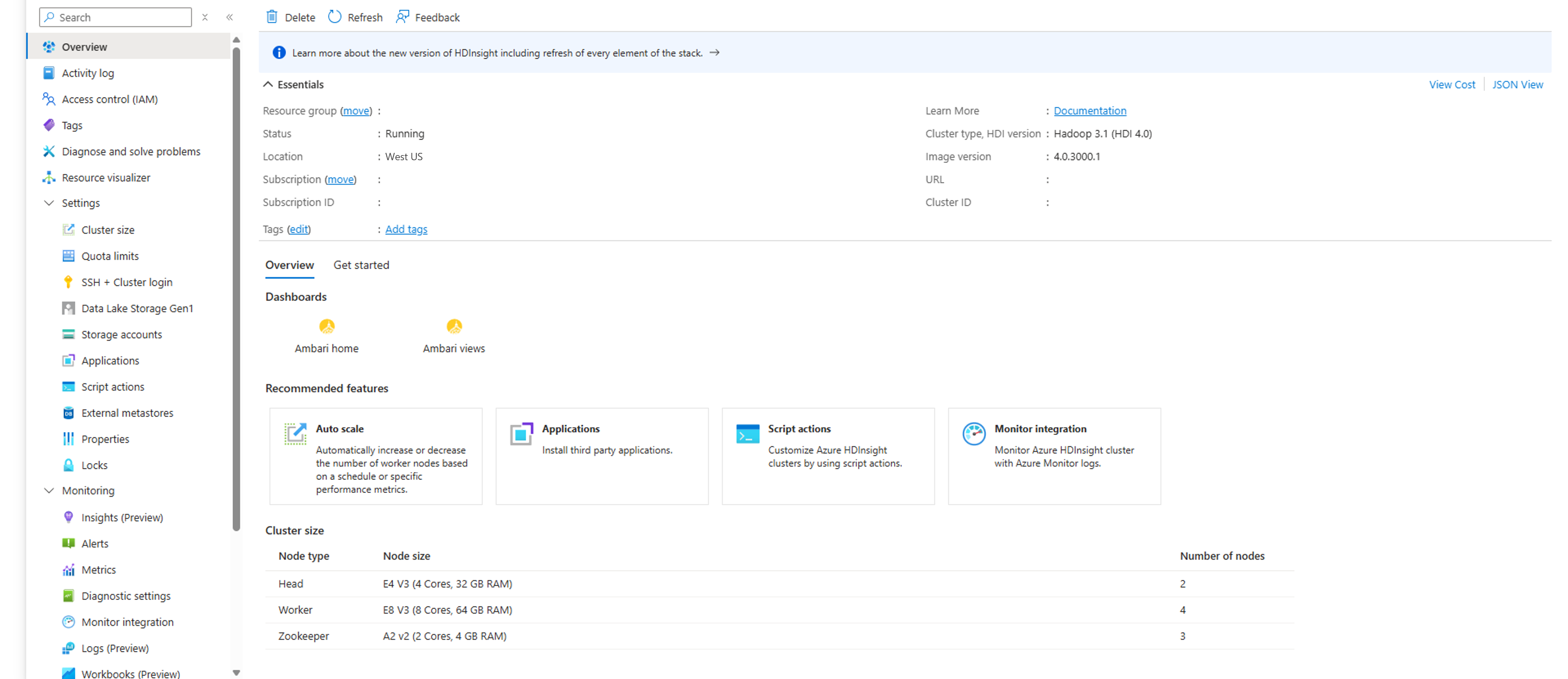
위쪽 메뉴
| 항목 | 설명 |
|---|---|
| 이동 | 클러스터를 다른 리소스 그룹 또는 다른 구독으로 이동시킵니다. |
| Delete | 클러스터를 삭제합니다. |
| 새로 고침 | 뷰를 새로 고칩니다. |
왼쪽 메뉴
왼쪽 메뉴에는 여러 섹션이 있습니다.
왼쪽 위 메뉴
| 항목 | 설명 |
|---|---|
| 개요 | 클러스터에 대한 일반 정보를 제공합니다. |
| 활동 로그 | 활동 로그를 표시하고 쿼리합니다. |
| 액세스 제어(IAM) | 역할 할당을 사용합니다. Azure 역할을 할당하여 Azure 구독 리소스에 대한 액세스 관리를 참조하세요. |
| 태그 | 키/값 쌍을 설정하여 클라우드 서비스의 사용자 지정 분류를 정의합니다. 예를 들어 프로젝트라는 키를 만든 다음 특정 프로젝트와 연결된 모든 서비스에 공통 값을 사용할 수 있습니다. |
| 문제 진단 및 해결 | 문제 해결 정보를 표시합니다. |
| 빠른 시작 | HDInsight 사용을 시작하는 데 도움이 되는 정보를 표시합니다. |
| Tools | HDInsight 관련 도구에 대한 도움말 정보입니다. |
설정 메뉴
| 항목 | 설명 |
|---|---|
| 클러스터 크기: | 클러스터 작업자 노드의 수를 확인하고, 늘리거나 줄입니다. 클러스터 크기 조정을 참조하세요. |
| 할당량 제한 | 구독에 사용된 코어 및 사용 가능한 코어를 표시합니다. |
| SSH + 클러스터 로그인 | SSH(Secure Shell) 연결을 사용하여 클러스터에 연결하는 지침을 표시합니다. 자세한 내용은 HDInsight와 함께 SSH 사용을 참조하세요. |
| Azure Data Lake Storage Gen2 | Data Lake Storage Gen2에 대한 액세스를 구성합니다. 빠른 시작: HDInsight에서 클러스터 설정을 참조하세요. |
| 스토리지 계정 | 스토리지 계정 및 키를 봅니다. 스토리지 계정은 클러스터를 만드는 과정에서 구성됩니다. |
| 애플리케이션 | HDInsight 애플리케이션을 추가하거나 제거합니다. 사용자 지정 HDInsight 애플리케이션 설치를 참조하세요. |
| 스크립트 동작 | 클러스터에서 Bash 스크립트를 실행합니다. 스크립트 작업을 사용하여 Linux 기반 HDInsight 클러스터 사용자 지정을 참조하세요. |
| 외부 메타스토어 | Apache Hive 및 Apache Oozie Metastore를 표시합니다. 클러스터를 만드는 프로세스 중에만 메타스토어를 구성할 수 있습니다. |
| HDInsight 파트너 | 현재 HDInsight 파트너를 추가하거나 제거합니다. |
| 속성 | 클러스터 속성을 봅니다. |
| 잠금 | 클러스터가 수정되거나 삭제되지 않도록 잠금을 추가합니다. |
| 템플릿 내보내기 | 클러스터에 대한 Azure Resource Manager 템플릿을 표시하고 내보냅니다. 현재 종속 Azure Storage 계정만 내보낼 수 있습니다. Azure Resource Manager 템플릿을 사용하여 HDInsight에서 Linux 기반 Apache Hadoop 클러스터 만들기를 참조 하세요. |
모니터링 메뉴
| 항목 | 설명 |
|---|---|
| 경고 | 경고와 작업을 관리합니다. |
| 메트릭 | Azure Monitor 로그에서 클러스터 메트릭을 모니터링합니다. |
| 진단 설정 | 진단 메트릭을 저장할 위치를 설정합니다. |
| Azure Monitor | Azure Monitor에서 클러스터를 모니터링합니다. |
지원 + 문제 해결 메뉴
| 항목 | 설명 |
|---|---|
| 리소스 상태 | Azure 리소스 상태 개요를 참조하세요. |
| 새 지원 요청 | Microsoft 지원 사용하여 지원 티켓을 만듭니다. |
클러스터 속성
클러스터 홈 페이지의 설정에서 속성을 선택합니다.
| 항목 | 설명 |
|---|---|
| HOSTNAME | 클러스터 이름입니다. |
| 클러스터 URL | Ambari 웹 인터페이스에 대한 URL입니다. |
| Private Endpoint | 클러스터에 대한 프라이빗 엔드포인트입니다. |
| 보안 셸 | SSH를 통해 클러스터에 액세스하는 데 사용할 사용자 이름 및 호스트 이름입니다. |
| 상태 | 중단됨, 수락됨, ClusterStorageProvisioned, AzureVMConfiguration, HDInsightConfiguration, 운영, 실행 중, 오류, 삭제, 삭제됨, 시간 제한, DeleteQueued, DeleteTimeout, DeleteError, PatchQueued, CertRolloverQueued, ResizeQueued 또는 ClusterCustomization 중 하나입니다. |
| 부위 | Azure 위치입니다. 지원되는 Azure 위치 목록은 HDInsight 가격 책정의 지역 드롭다운 목록을 참조하세요. |
| 만든 날짜 | 클러스터가 배포된 날짜입니다. |
| 운영 체제 | Windows 또는 Linux입니다. |
| 형 | Hadoop, HBase 또는 Spark. |
| 버전 | HDInsight 버전 참조 |
| 최소 TLS 버전 | TLS(전송 계층 보안) 버전입니다. |
| 구독 | 구독 이름입니다. |
| 기본 데이터 원본 | 기본 클러스터 파일 시스템입니다. |
| 작업자 노드 크기 | 작업자 노드의 선택한 VM(가상 머신) 크기입니다. |
| 헤드 노드 크기 | 선택한 헤드 노드의 VM 크기입니다. |
| 가상 네트워크 | 배포 시 클러스터가 선택된 경우 클러스터가 배포되는 가상 네트워크의 이름입니다. |
클러스터 이동
다른 Azure 리소스 그룹 또는 다른 구독에 HDInsight 클러스터를 이동할 수 있습니다.
클러스터 홈페이지에서 다음을 수행합니다.
위쪽 메뉴에서 이동을 선택합니다.
다른 리소스 그룹으로 이동 또는 다른 구독으로 이동을 선택합니다.
새 페이지의 지침을 따릅니다.
클러스터 삭제
클러스터를 삭제해도 기본 스토리지 계정이나 연결된 스토리지 계정은 삭제되지 않습니다. 동일한 스토리지 계정과 동일한 Metastore를 사용하여 클러스터를 다시 만들 수 있습니다. 클러스터를 다시 만들 때 새 기본 Blob 컨테이너를 사용하는 것이 좋습니다.
클러스터 홈페이지에서 다음을 수행합니다.
- 위쪽 메뉴에서 삭제를 선택합니다.
- 새 페이지의 지침을 따릅니다.
자세한 내용은 클러스터 일시 중지 또는 종료를 참조 하세요.
스토리지 계정 추가
클러스터를 만든 후 Azure Storage 계정 및 Azure Data Lake Storage 계정을 더 추가할 수 있습니다. 자세한 내용은 HDInsight에 추가 스토리지 계정 추가를 참조하세요.
클러스터 크기 조정
클러스터 크기 조정 기능을 사용하여 클러스터를 다시 만들지 않고도 HDInsight 클러스터에서 사용하는 작업자 노드 수를 변경할 수 있습니다.
자세한 내용은 HDInsight 클러스터 크기 조정을 참조하세요.
클러스터 일시 중지 또는 종료
대부분의 Hadoop 작업은 가끔만 실행되는 일괄 처리 작업입니다. 대부분의 Hadoop 클러스터의 경우 클러스터가 처리에 사용되지 않는 많은 시간이 있습니다. HDInsight를 사용하면 데이터가 Azure Storage에 저장되기 때문에 클러스터를 사용하지 않을 때 안전하게 삭제할 수 있습니다. HDInsight 클러스터를 사용하지 않는 기간에도 요금이 청구됩니다. 클러스터에 대한 요금은 스토리지에 대한 요금보다 여러 배 더 많기 때문에 사용하지 않을 때 클러스터를 삭제하는 것이 경제적입니다.
여러 가지 방법으로 프로세스를 프로그래밍할 수 있습니다. 다음을 사용할 수 있습니다.
- Azure Data Factory: 주문형 HDInsight 연결된 서비스를 만들기 위해 Azure Data Factory를 사용하여 HDInsight에서 주문형 Linux 기반 Apache Hadoop 클러스터 만들기를 참조하세요.
- Azure PowerShell: 비행 지연 데이터 분석을 참조 하세요.
- Azure CLI: Azure CLI를 사용하여 Azure HDInsight 클러스터 관리를 참조하세요.
- HDInsight .NET SDK: Apache Hadoop 작업 제출을 참조 하세요.
가격 책정 정보는 HDInsight 가격 책정을 참조 하세요. 포털에서 클러스터를 삭제하려면 클러스터 삭제를 참조 하세요.
클러스터 업그레이드
자세한 내용은 HDInsight 클러스터를 최신 버전으로 업그레이드를 참조하세요.
Apache Ambari 웹 UI 열기
Ambari는 RESTful API를 통해 지원되는 직관적인 사용하기 쉬운 Hadoop 관리 웹 UI를 제공합니다. Ambari를 사용하면 시스템 관리자가 Hadoop 클러스터를 관리하고 모니터링할 수 있습니다.
클러스터 홈페이지에서 다음을 수행합니다.
클러스터 대시보드를 선택합니다.
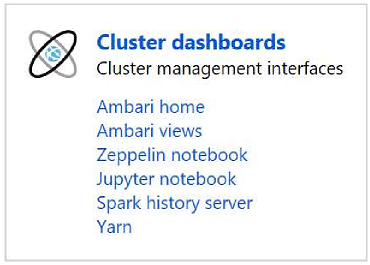
새 페이지에서 Ambari 홈을 선택합니다.
클러스터 사용자 이름 및 암호를 입력합니다. 기본 클러스터 사용자 이름은 admin입니다.
자세한 내용은 Apache Ambari 웹 UI를 사용하여 HDInsight 클러스터 관리를 참조하세요.
암호 변경
HDInsight 클러스터마다 두 개의 사용자 계정이 포함될 수 있습니다. HDInsight 클러스터 사용자 계정(HTTP 사용자 계정이라고도 함) 및 SSH 사용자 계정은 만들기 프로세스 중에 만들어집니다. 포털을 사용하여 클러스터 사용자 계정 암호를 변경하고 스크립트 작업을 사용하여 SSH 사용자 계정을 변경할 수 있습니다.
클러스터 사용자 암호 변경
참고 항목
클러스터 사용자(관리자) 암호를 변경하면 이 클러스터에 대해 실행되는 스크립트 작업이 실패할 수 있습니다. 작업자 노드를 대상으로 하는 지속형 스크립트 작업이 있는 경우 크기 조정 작업을 통해 클러스터에 노드를 추가할 때 이러한 스크립트가 실패할 수 있습니다. 스크립트 작업에 대한 자세한 내용은 스크립트 작업을 사용하여 HDInsight 클러스터 사용자 지정을 참조 하세요.
클러스터 홈페이지에서 다음을 수행합니다.
- 설정에서 SSH + 클러스터 로그인을 선택합니다.
- 자격 증명 다시 설정을 설정합니다.
- 입력란에 새 암호를 입력하고 확인합니다.
- 확인을 선택합니다.
암호는 클러스터의 모든 노드에서 변경됩니다.
SSH 사용자 암호 또는 퍼블릭 키 변경
텍스트 편집기를 사용하여 다음 텍스트를 이름이 지정된
changecredentials.sh파일로 저장합니다.Important
줄 끝 사용하는
LF편집기를 사용해야 합니다. 편집기에서 사용하는CRLF경우 스크립트가 작동하지 않습니다.#! /bin/bash USER=$1 PASS=$2 usermod --password $(echo $PASS | openssl passwd -1 -stdin) $USERHTTP 또는 HTTPS 주소를 사용하여 HDInsight에서 액세스할 수 있는 스토리지 위치에 파일을 업로드합니다. 예를 들어 OneDrive 또는 Azure Blob Storage와 같은 공용 파일 저장소가 있습니다. URI(HTTP 또는 HTTPS 주소)를 파일에 저장합니다. 다음 단계에서는 URI가 필요합니다.
클러스터 홈 페이지의 설정에서 스크립트 작업을 선택합니다.
스크립트 작업 페이지에서 새로 제출을 선택합니다.
스크립트 제출 작업 페이지에서 다음 표의 정보를 입력합니다.
참고 항목
SSH 암호는 다음 문자를 포함할 수 없습니다. " ' ' / \ < % ~ | $ & ! #
필드 값 스크립트 형식 선택 - 드롭다운 목록에서 사용자 지정 이름 "ssh 자격 증명을 변경합니다." Bash 스크립트 URI 파일에 대한 URI입니다 changecredentials.sh.노드 유형: 헤드, 작업자, Nimbus, 감독자 또는 ZooKeeper 나열된 모든 노드 유형에 대해 ✓를 선택합니다. 매개 변수 SSH 사용자 이름을 입력한 다음 새 암호를 입력합니다. 사용자 이름과 암호 사이에는 공백이 하나만 있어야 합니다. 이 스크립트 작업을 유지 ... 이 필드는 비워 둡니다. 만들기를 선택하여 스크립트를 적용합니다. 스크립트가 완료되면 새 자격 증명과 함께 SSH를 사용하여 클러스터에 연결할 수 있습니다.
구독 ID 찾기
각 클러스터가 Azure 구독에 연결됩니다. Azure 구독 ID는 클러스터 홈페이지에 표시됩니다.
리소스 그룹 찾기
Resource Manager 모드에서 각 HDInsight 클러스터는 Resource Manager 그룹을 사용하여 만들어집니다. Resource Manager 그룹은 클러스터 홈페이지에 표시됩니다.
스토리지 계정 찾기
HDInsight 클러스터는 Azure Storage 계정 또는 Data Lake Storage를 사용하여 데이터를 저장합니다. 각 HDInsight 클러스터에는 하나의 기본 스토리지 계정과 여러 개의 연결된 스토리지 계정이 있을 수 있습니다. 스토리지 계정을 나열하려면 클러스터 홈 페이지의 설정에서 스토리지 계정을 선택합니다.
작업 모니터링
자세한 내용은 Apache Ambari 웹 UI를 사용하여 HDInsight 클러스터 관리를 참조하세요.
클러스터 크기:
클러스터 홈 페이지의 클러스터 크기 타일에는 이 클러스터에 할당된 코어 수와 이 클러스터 내의 노드에 할당되는 방법이 표시됩니다.
Important
HDInsight 클러스터에서 제공하는 서비스를 모니터링하려면 Ambari 웹 UI 또는 Ambari REST API를 사용해야 합니다. Ambari 사용에 대한 자세한 내용은 Apache Ambari를 사용하여 HDInsight 클러스터 관리를 참조하세요.
클러스터에 연결
관련 콘텐츠
이 문서에서는 몇 가지 기본 관리 함수에 대해 배웠습니다. 자세한 내용은 다음 문서를 참조하세요.